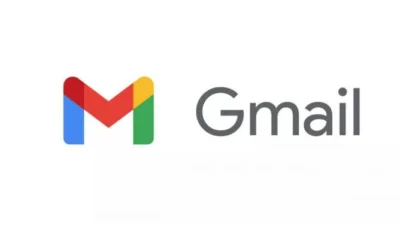PASUNDAN EKSPRES – Akun Gmail adalah salah satu layanan email paling populer di dunia. Layanan ini menawarkan berbagai fitur dan kemudahan yang membuat penggunanya betah.
Namun, ada kalanya kita perlu menghapus akun Gmail di iPhone, misalnya karena sudah tidak digunakan lagi atau karena ingin menggantinya dengan akun email lain.
Proses menghapus akun Gmail di iPhone sebenarnya cukup mudah dan praktis. Kamu bisa melakukannya dengan dua cara, yaitu melalui aplikasi Gmail atau melalui pengaturan iPhone.
Baca Juga:Mengulik 5 Ponsel Pintar yang Paling Diminati Masyarakat IndonesiaResep Kwetiau Goreng Lada Hitam Ala Resto yang Lezat dan Mudah Dibuat
Berikut Cara Menghapus Akun Gmail di iPhone Melalui Aplikasi Gmail
- Buka aplikasi Gmail di iPhone kamu.
- Di pojok kiri atas, ketuk Menu (tiga titik vertikal).
- Pilih Akun.
- Gulir ke bawah dan ketuk akun Gmail yang ingin kamu hapus.
- Ketuk Hapus.
- Ketuk Hapus lagi untuk mengonfirmasi.
Cara Menghapus Akun Gmail di iPhone Melalui Pengaturan
- Buka aplikasi Pengaturan di iPhone kamu.
- Ketuk Mail.
- Ketuk Akun.
- Ketuk akun Gmail yang ingin kamu hapus.
- Ketuk Keluar.
- Ketuk Hapus Akun.
- Ketuk Hapus lagi untuk mengonfirmasi.
Perbedaan antara Menghapus dan Keluar dari Akun Gmail
Menghapus akun Gmaill akan menghapus semua data yang terkait dengan akun tersebut dari iPhone kamu, termasuk email, kontak, dan kalender. Sedangkan keluar dari akun ini hanya akan menghapus akun tersebut dari aplikasi Gmail di iPhone kamu. Data yang terkait dengan akun tersebut masih akan tersimpan di Google.
Tips Menghapus Akun
Sebelum menghapus akun Gmaill, pastikan kamu sudah mencadangkan data-data yang penting, seperti email, kontak, dan kalender. Kamu bisa mencadangkan data tersebut ke Google Drive atau ke komputer kamu.
Selain itu, pastikan juga kamu sudah mengingat kata sandi akun Gmaill yang ingin kamu hapus. Kata sandi tersebut akan dibutuhkan jika kamu ingin menambahkan akun tersebut kembali ke iPhone kamu di kemudian hari.
Semoga informasi ini bermanfaat!